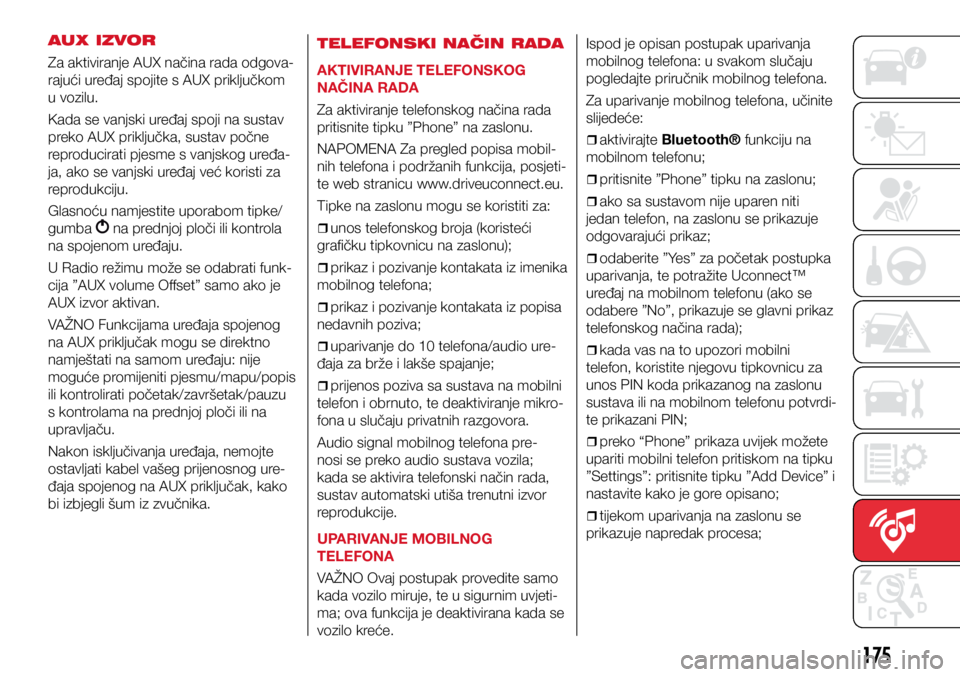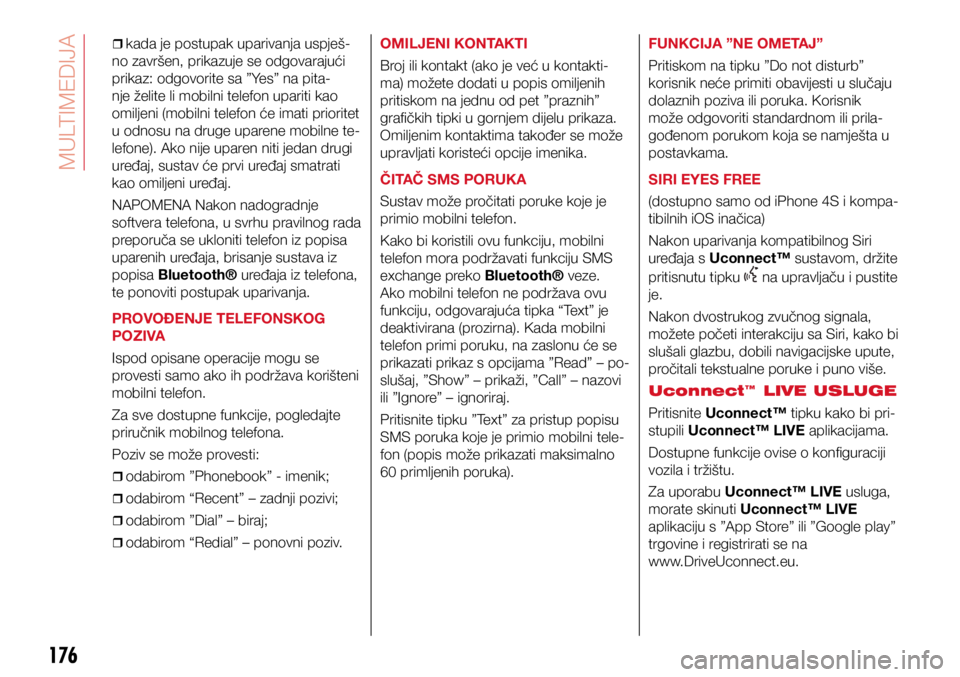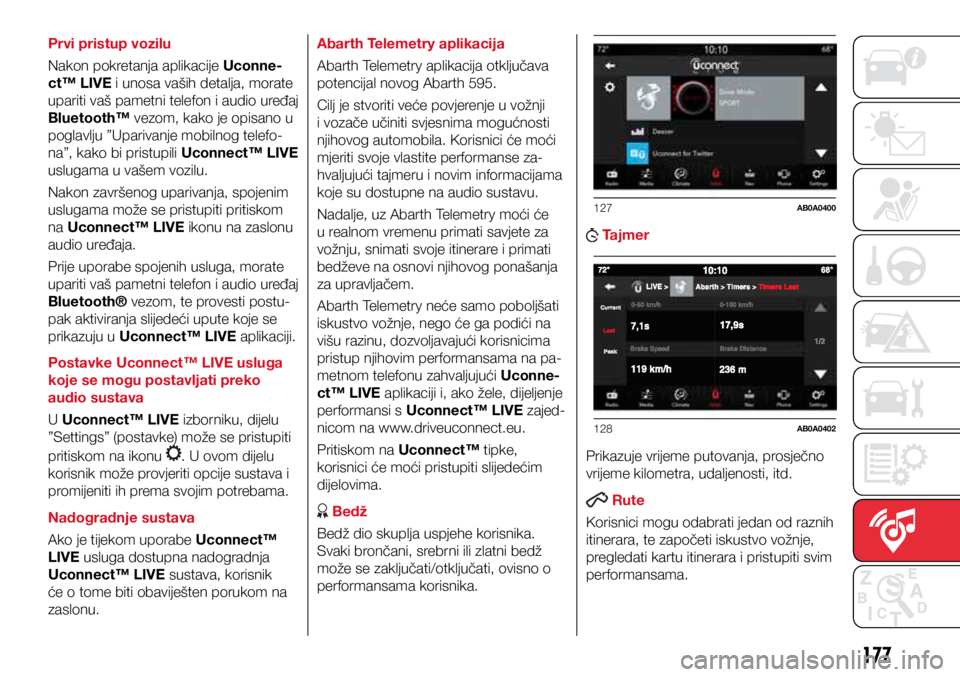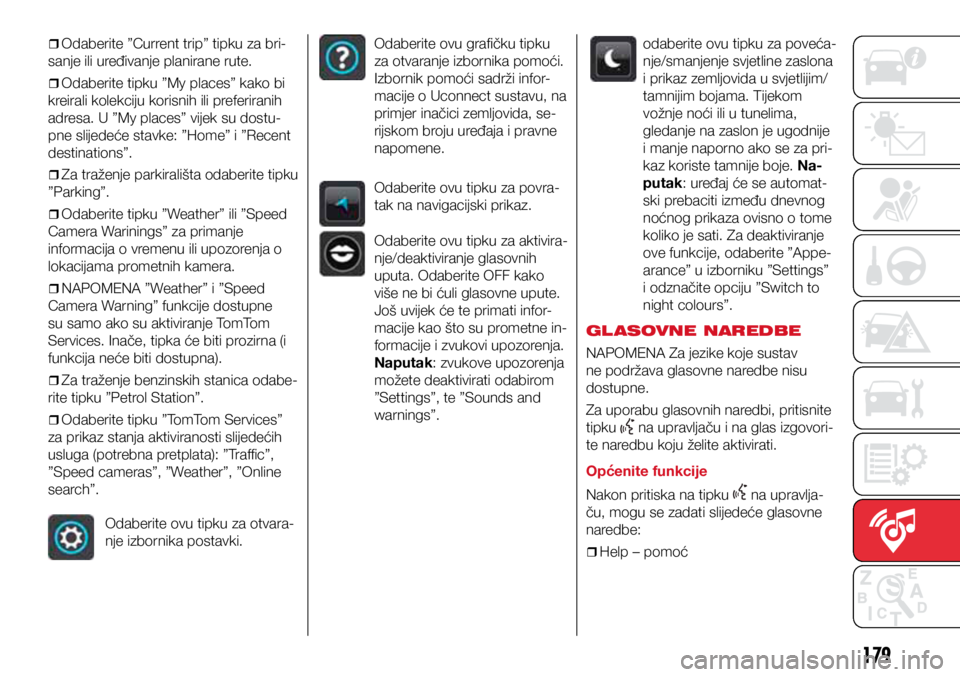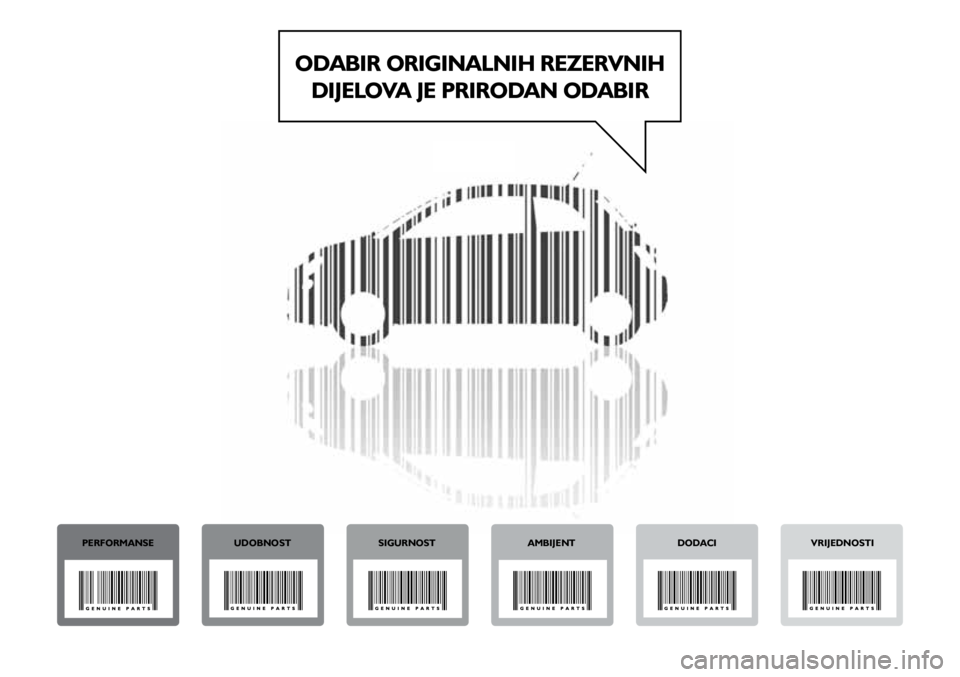Page 177 of 192
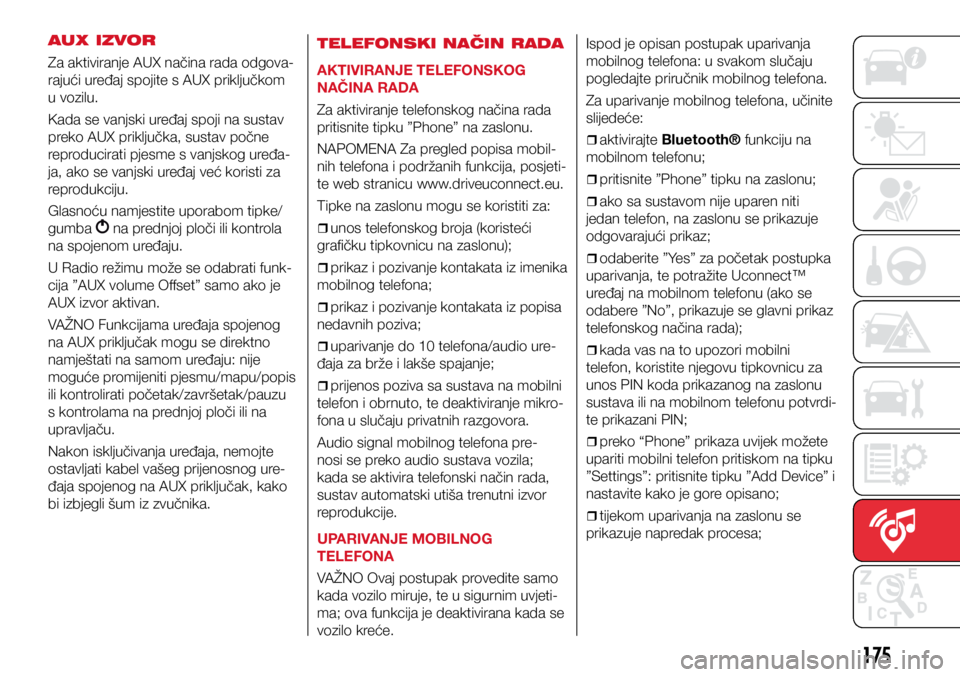
175
AUX IZVOR
Za aktiviranje AUX načina rada odgova-
rajući uređaj spojite s AUX priključkom
u vozilu.
Kada se vanjski uređaj spoji na sustav
preko AUX priključka, sustav počne
reproducirati pjesme s vanjskog uređa-
ja, ako se vanjski uređaj već koristi za
reprodukciju.
Glasnoću namjestite uporabom tipke/
gumba
na prednjoj ploči ili kontrola
na spojenom uređaju.
U Radio režimu može se odabrati funk-
cija ”AUX volume Offset” samo ako je
AUX izvor aktivan.
VAŽNO Funkcijama uređaja spojenog
na AUX priključak mogu se direktno
namještati na samom uređaju: nije
moguće promijeniti pjesmu/mapu/popis
ili kontrolirati početak/završetak/pauzu
s kontrolama na prednjoj ploči ili na
upravljaču.
Nakon isključivanja uređaja, nemojte
ostavljati kabel vašeg prijenosnog ure-
đaja spojenog na AUX priključak, kako
bi izbjegli šum iz zvučnika.
TELEFONSKI NAČIN RADA
AKTIVIRANJE TELEFONSKOG
NAČINA RADA
Za aktiviranje telefonskog načina rada
pritisnite tipku ”Phone” na zaslonu.
NAPOMENA Za pregled popisa mobil-
nih telefona i podržanih funkcija, posjeti-
te web stranicu www.driveuconnect.eu.
Tipke na zaslonu mogu se koristiti za:
ˆ
ˆunos telefonskog broja (koristeći
grafičku tipkovnicu na zaslonu);
ˆ
ˆprikaz i pozivanje kontakata iz imenika
mobilnog telefona;
ˆ
ˆprikaz i pozivanje kontakata iz popisa
nedavnih poziva;
ˆ
ˆuparivanje do 10 telefona/audio ure-
đaja za brže i lakše spajanje;
ˆ
ˆprijenos poziva sa sustava na mobilni
telefon i obrnuto, te deaktiviranje mikro-
fona u slučaju privatnih razgovora.
Audio signal mobilnog telefona pre-
nosi se preko audio sustava vozila;
kada se aktivira telefonski način rada,
sustav automatski utiša trenutni izvor
reprodukcije.
UPARIVANJE MOBILNOG
TELEFONA
VAŽNO Ovaj postupak provedite samo
kada vozilo miruje, te u sigurnim uvjeti-
ma; ova funkcija je deaktivirana kada se
vozilo kreće. Ispod je opisan postupak uparivanja
mobilnog telefona: u svakom slučaju
pogledajte priručnik mobilnog telefona.
Za uparivanje mobilnog telefona, učinite
slijedeće:
ˆ
ˆaktivirajte Bluetooth® funkciju na
mobilnom telefonu;
ˆ
ˆpritisnite ”Phone” tipku na zaslonu;
ˆ
ˆako sa sustavom nije uparen niti
jedan telefon, na zaslonu se prikazuje
odgovarajući prikaz;
ˆ
ˆodaberite ”Yes” za početak postupka
uparivanja, te potražite Uconnect™
uređaj na mobilnom telefonu (ako se
odabere ”No”, prikazuje se glavni prikaz
telefonskog načina rada);
ˆ
ˆkada vas na to upozori mobilni
telefon, koristite njegovu tipkovnicu za
unos PIN koda prikazanog na zaslonu
sustava ili na mobilnom telefonu potvrdi-
te prikazani PIN;
ˆ
ˆpreko “Phone” prikaza uvijek možete
upariti mobilni telefon pritiskom na tipku
”Settings”: pritisnite tipku ”Add Device” i
nastavite kako je gore opisano;
ˆ
ˆtijekom uparivanja na zaslonu se
prikazuje napredak procesa;
Page 178 of 192
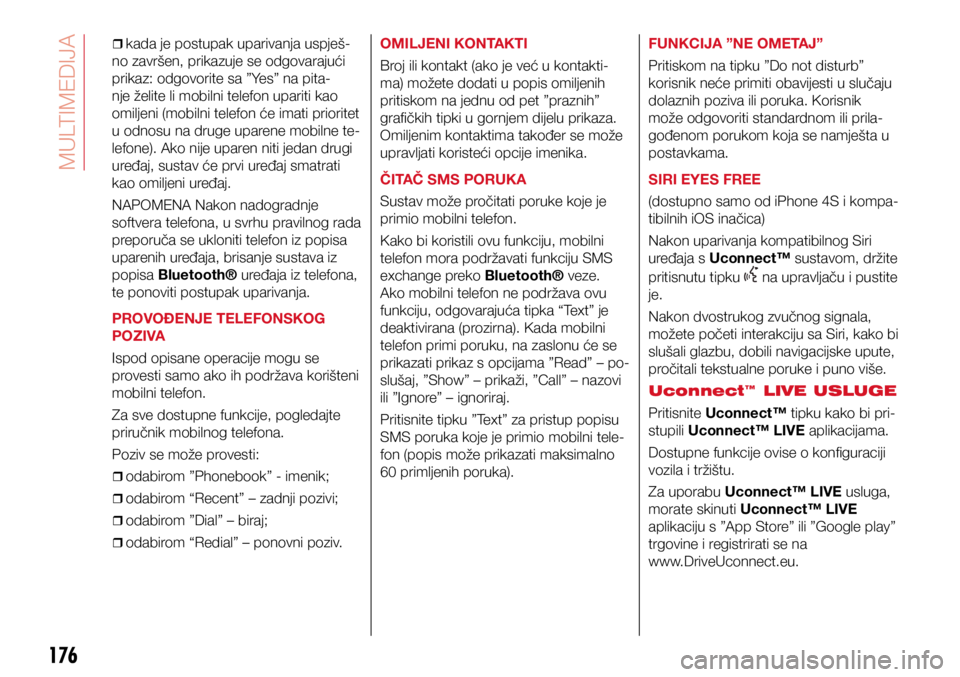
176
ˆ
ˆkada je postupak uparivanja uspješ-
no završen, prikazuje se odgovarajući
prikaz: odgovorite sa ”Yes” na pita-
nje želite li mobilni telefon upariti kao
omiljeni (mobilni telefon će imati prioritet
u odnosu na druge uparene mobilne te-
lefone). Ako nije uparen niti jedan drugi
uređaj, sustav će prvi uređaj smatrati
kao omiljeni uređaj.
NAPOMENA Nakon nadogradnje
softvera telefona, u svrhu pravilnog rada
preporuča se ukloniti telefon iz popisa
uparenih uređaja, brisanje sustava iz
popisa Bluetooth® uređaja iz telefona,
te ponoviti postupak uparivanja.
PROVOĐENJE TELEFONSKOG
POZIVA
Ispod opisane operacije mogu se
provesti samo ako ih podržava korišteni
mobilni telefon.
Za sve dostupne funkcije, pogledajte
priručnik mobilnog telefona.
Poziv se može provesti:
ˆ
ˆodabirom ”Phonebook” - imenik;
ˆ
ˆodabirom “Recent” – zadnji pozivi;
ˆ
ˆodabirom ”Dial” – biraj;
ˆ
ˆodabirom “Redial” – ponovni poziv. OMILJENI KONTAKTI
Broj ili kontakt (ako je već u kontakti-
ma) možete dodati u popis omiljenih
pritiskom na jednu od pet ”praznih”
grafičkih tipki u gornjem dijelu prikaza.
Omiljenim kontaktima također se može
upravljati koristeći opcije imenika.
ČITAČ SMS PORUKA
Sustav može pročitati poruke koje je
primio mobilni telefon.
Kako bi koristili ovu funkciju, mobilni
telefon mora podržavati funkciju SMS
exchange preko Bluetooth® veze.
Ako mobilni telefon ne podržava ovu
funkciju, odgovarajuća tipka “Text” je
deaktivirana (prozirna). Kada mobilni
telefon primi poruku, na zaslonu će se
prikazati prikaz s opcijama ”Read” – po-
slušaj, ”Show” – prikaži, ”Call” – nazovi
ili ”Ignore” – ignoriraj.
Pritisnite tipku ”Text” za pristup popisu
SMS poruka koje je primio mobilni tele-
fon (popis može prikazati maksimalno
60 primljenih poruka).
FUNKCIJA ”NE OMETAJ”
Pritiskom na tipku ”Do not disturb”
korisnik neće primiti obavijesti u slučaju
dolaznih poziva ili poruka. Korisnik
može odgovoriti standardnom ili prila-
gođenom porukom koja se namješta u
postavkama.
SIRI EYES FREE
(dostupno samo od iPhone 4S i kompa-
tibilnih iOS inačica)
Nakon uparivanja kompatibilnog Siri
uređaja s Uconnect™ sustavom, držite
pritisnutu tipku
na upravljaču i pustite
je.
Nakon dvostrukog zvučnog signala,
možete početi interakciju sa Siri, kako bi
slušali glazbu, dobili navigacijske upute,
pročitali tekstualne poruke i puno više.
Uconnect™ LIVE USLUGE
Pritisnite Uconnect™ tipku kako bi pri-
stupili Uconnect™ LIVE aplikacijama.
Dostupne funkcije ovise o konfiguraciji
vozila i tržištu.
Za uporabu Uconnect™ LIVE usluga,
morate skinuti Uconnect™ LIVE
aplikaciju s ”App Store” ili ”Google play”
trgovine i registrirati se na
www.DriveUconnect.eu.
MULTIMEDIJA
Page 179 of 192
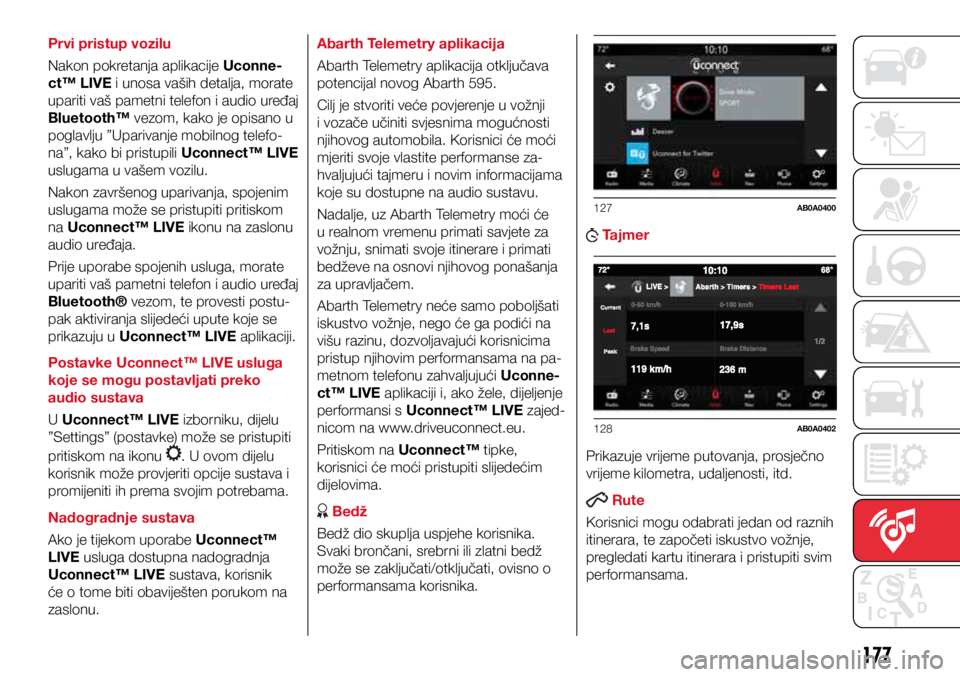
127AB0A0400
128AB0A0402
177
Prvi pristup vozilu
Nakon pokretanja aplikacije Uconne-
ct™ LIVE i unosa vaših detalja, morate
upariti vaš pametni telefon i audio uređaj
Bluetooth™ vezom, kako je opisano u
poglavlju ”Uparivanje mobilnog telefo-
na”, kako bi pristupili Uconnect™ LIVE
uslugama u vašem vozilu.
Nakon završenog uparivanja, spojenim
uslugama može se pristupiti pritiskom
na Uconnect™ LIVE ikonu na zaslonu
audio uređaja.
Prije uporabe spojenih usluga, morate
upariti vaš pametni telefon i audio uređaj
Bluetooth® vezom, te provesti postu-
pak aktiviranja slijedeći upute koje se
prikazuju u Uconnect™ LIVE aplikaciji.
Postavke Uconnect™ LIVE usluga
koje se mogu postavljati preko
audio sustava
U Uconnect™ LIVE izborniku, dijelu
”Settings” (postavke) može se pristupiti
pritiskom na ikonu
. U ovom dijelu
korisnik može provjeriti opcije sustava i
promijeniti ih prema svojim potrebama.
Nadogradnje sustava
Ako je tijekom uporabe Uconnect™
LIVE usluga dostupna nadogradnja
Uconnect™ LIVE sustava, korisnik
će o tome biti obaviješten porukom na
zaslonu. Abarth Telemetry aplikacija
Abarth Telemetry aplikacija otključava
potencijal novog Abarth 595.
Cilj je stvoriti veće povjerenje u vožnji
i vozače učiniti svjesnima mogućnosti
njihovog automobila. Korisnici će moći
mjeriti svoje vlastite performanse za-
hvaljujući tajmeru i novim informacijama
koje su dostupne na audio sustavu.
Nadalje, uz Abarth Telemetry moći će
u realnom vremenu primati savjete za
vožnju, snimati svoje itinerare i primati
bedževe na osnovi njihovog ponašanja
za upravljačem.
Abarth Telemetry neće samo poboljšati
iskustvo vožnje, nego će ga podići na
višu razinu, dozvoljavajući korisnicima
pristup njihovim performansama na pa-
metnom telefonu zahvaljujući Uconne-
ct™ LIVE aplikaciji i, ako žele, dijeljenje
performansi s Uconnect™ LIVE zajed-
nicom na www.driveuconnect.eu.
Pritiskom na Uconnect™ tipke,
korisnici će moći pristupiti slijedećim
dijelovima.
Bedž
Bedž dio skuplja uspjehe korisnika.
Svaki brončani, srebrni ili zlatni bedž
može se zaključati/otključati, ovisno o
performansama korisnika.
Tajmer
Prikazuje vrijeme putovanja, prosječno
vrijeme kilometra, udaljenosti, itd.
Rute
Korisnici mogu odabrati jedan od raznih
itinerara, te započeti iskustvo vožnje,
pregledati kartu itinerara i pristupiti svim
performansama.
Page 180 of 192

178
Nadalje, nakon odabira rute, korisni-
ci mogu pristupiti njihovim najboljim
performansama i sesijama. Tijekom
vožnje dostupni su naputci i korisne
informacije.
Moji itinerari
Korisnici mogu kreirati prilagođene itine-
rare ili odabrati prethodno kreirani itine-
rar. Također mogu snimiti GPS praćenje
od početne točke ”A” do odredišta ”B”.
Nakon snimanja A-B praćenja, GPS
koordinate će se koristiti za kreiranje
prilagođenih itinerara koje korisnik može
kasnije koristiti.
Postavke
Preko postavki korisnik može odabrati
mjerne jedinice i napraviti pohranu
podataka.
Spremanje i prijenosa podataka o
vožnji
Podaci o vožnji mogu se spremiti
u memoriju sustava i biti dostupni
preko Uconnect™ LIVE aplikacije. To
korisnicima omogućuje kasniji pregled
skupljenih podataka, uz prikaz ukupne
analize podataka o vožnji.
Dodatne informacije dostupne su na
www.driveuconnect.eu. my:Car
my:Car aplikacija vam omogućuje stal-
nu kontrolu nad stanjem vašeg vozila.
my:Car može detektirati kvar u stvar
-
nom vremenu i korisnika obavijestiti o
isteku servisnog intervala. Za upravljanje
aplikacijom pritisnite tipku ”my:Car”.
Na zaslonu će biti prikazan dio ”care:in-
dex” koji pruža sve detaljne informacije
o statusu vozila. Pritisnite tipku ”Acitve
warnings” za prikaz (ako postoji) detalja
o pogreškama vozila koje su uzrokovale
paljenja svjetla upozorenja.
POSTAVKE
Pritisnite tipku ”Settings” na prednjoj
ploči za prikaz glavnog ”Settings”
izbornika.
Napomena
Prikazane stavke izbornika mijenjaju se
u skladu sa izvedbama.
Izbornik uključuje slijedeće stavke:
ˆ
ˆLanguage – jezik;
ˆ
ˆDisplay - zaslon;
ˆ
ˆUnits – mjerne jedinice;
ˆ
ˆVoice commands – glasovne
naredbe;
ˆ
ˆTime & Date – sati i datum;
ˆ
ˆLights - svjetla;
ˆ
ˆDoors & Locks – vrata i brave;
ˆ
ˆEngine Off Options – opcije s ugaše-
nim motorom;
ˆ
ˆAudio;
ˆ
ˆPhone/Bluetooth® – telefon/
Bluetooth®;
ˆ
ˆRadio Setup;
ˆ
ˆRestore settings – vraćanje tvorničkih
postavki
ˆ
ˆClear Personal Data – obriši osobne
podatke
NAVIGACIJA (samo
Uconnect 7” HD Nav
LIVE izvedbe)
Pritisnite ”Nav” tipku za prikaz navigacij-
skog zemljovida na zaslonu.
NAPOMENA Glasnoća navigacijskog
sustava može se namjestiti samo
tijekom navigacije kada sustav daje
glasovne upute.
Glavni navigacijski izbornik
U navigacijskom prikazu, za otvaranje
izbornika dodirnite tipku ”Main menu”:
ˆ
ˆOdaberite tipku ”Search” za traženje
adrese, mjesta ili točke interesa, te
planiranje rute do te lokacije.
MULTIMEDIJA
Page 181 of 192
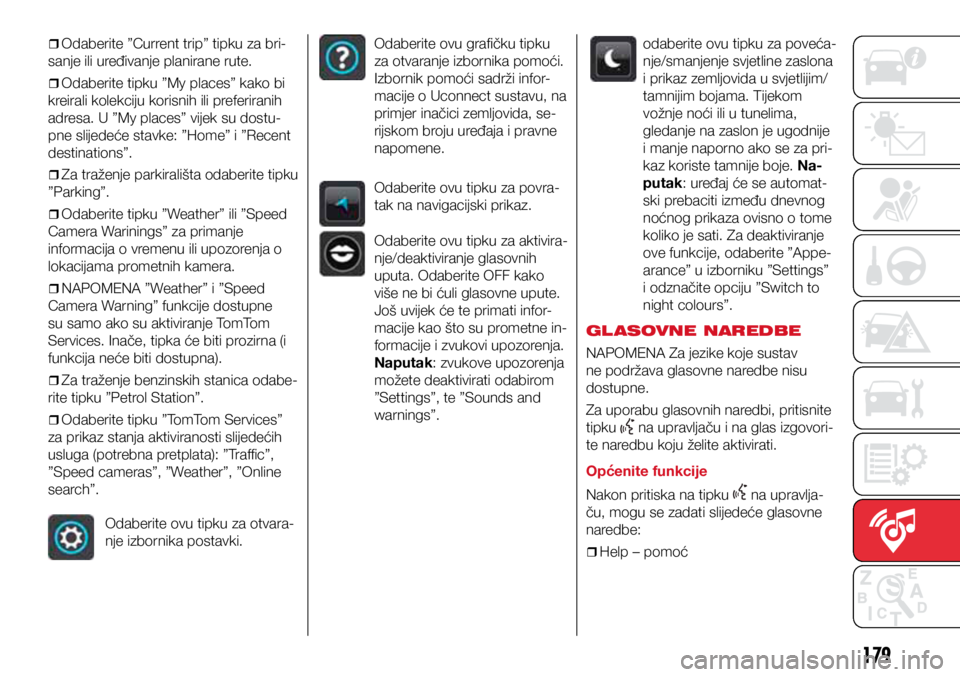
179
ˆ
ˆOdaberite ”Current trip” tipku za bri-
sanje ili uređivanje planirane rute.
ˆ
ˆOdaberite tipku ”My places” kako bi
kreirali kolekciju korisnih ili preferiranih
adresa. U ”My places” vijek su dostu-
pne slijedeće stavke: ”Home” i ”Recent
destinations”.
ˆ
ˆZa traženje parkirališta odaberite tipku
”Parking”.
ˆ
ˆOdaberite tipku ”Weather” ili ”Speed
Camera Warinings” za primanje
informacija o vremenu ili upozorenja o
lokacijama prometnih kamera.
ˆ
ˆNAPOMENA ”Weather” i ”Speed
Camera Warning” funkcije dostupne
su samo ako su aktiviranje TomTom
Services. Inače, tipka će biti prozirna (i
funkcija neće biti dostupna).
ˆ
ˆZa traženje benzinskih stanica odabe-
rite tipku ”Petrol Station”.
ˆ
ˆOdaberite tipku ”TomTom Services”
za prikaz stanja aktiviranosti slijedećih
usluga (potrebna pretplata): ”Traffic”,
”Speed cameras”, ”Weather”, ”Online
search”.
Odaberite ovu tipku za otvara-
nje izbornika postavki. Odaberite ovu grafičku tipku
za otvaranje izbornika pomoći.
Izbornik pomoći sadrži infor
-
macije o Uconnect sustavu, na
primjer inačici zemljovida, se-
rijskom broju uređaja i pravne
napomene.
Odaberite ovu tipku za povra-
tak na navigacijski prikaz.
Odaberite ovu tipku za aktivira-
nje/deaktiviranje glasovnih
uputa. Odaberite OFF kako
više ne bi ćuli glasovne upute.
Još uvijek će te primati infor -
macije kao što su prometne in-
formacije i zvukovi upozorenja.
Naputak: zvukove upozorenja
možete deaktivirati odabirom
”Settings”, te ”Sounds and
warnings”. odaberite ovu tipku za poveća-
nje/smanjenje svjetline zaslona
i prikaz zemljovida u svjetlijim/
tamnijim bojama. Tijekom
vožnje noći ili u tunelima,
gledanje na zaslon je ugodnije
i manje naporno ako se za pri-
kaz koriste tamnije boje. Na-
putak: uređaj će se automat-
ski prebaciti između dnevnog
noćnog prikaza ovisno o tome
koliko je sati. Za deaktiviranje
ove funkcije, odaberite ”Appe-
arance” u izborniku ”Settings”
i odznačite opciju ”Switch to
night colours”.
GL ASOVNE NAREDBE
NAPOMENA Za jezike koje sustav
ne podržava glasovne naredbe nisu
dostupne.
Za uporabu glasovnih naredbi, pritisnite
tipku na upravljaču i na glas izgovori-
te naredbu koju želite aktivirati.
Općenite funkcije
Nakon pritiska na tipku
na upravlja-
ču, mogu se zadati slijedeće glasovne
naredbe:
ˆ
ˆHelp – pomoć
Page 182 of 192

180
ˆ
ˆCancel – odustani
ˆ
ˆRepeat – ponovi
ˆ
ˆVoice Prompts – glasovna upozorenja
Funkcije telefona
Nakon pritiska na tipku
na upravlja-
ču, mogu se zadati slijedeće glasovne
naredbe:
ˆ
ˆCall – zovi
ˆ
ˆDial – biraj
ˆ
ˆRedial – ponovo biraj
ˆ
ˆCall back – vrati poziv
ˆ
ˆLast calls – zadnji pozivi
ˆ
ˆOutgoing calls – odlazni pozivi
ˆ
ˆMissed calls – propušteni pozivi
ˆ
ˆIncoming calls – dolazni pozivi
ˆ
ˆPhonebook – telefonski imenik
ˆ
ˆSearch – traži
ˆ
ˆShow SMS – prikaži SMS
ˆ
ˆSend SMS – pošalji SMS
ˆ
ˆShow messages – prikaži poruke
Funkcije radio prijemnika
Nakon pritiska na tipku
na upravlja-
ču, mogu se zadati slijedeće glasovne
naredbe:
ˆ
ˆTune to FM ”frequency” – odaberi FM
”frekvenciju”
ˆ
ˆTune to AM ”frequency” – odaberi AM
”frekvenciju”
ˆ
ˆTune to ”radio name” FM – odaberi
”naziv stanice” FM
ˆ
ˆTune to ”radio name” – odaberi ”naziv
stanice”
Funkcije medija
Nakon pritiska na tipku
na upravlja-
ču, mogu se zadati slijedeće glasovne
naredbe:
ˆ
ˆPlay song... – reproduciraj pjesmu
ˆ
ˆPlay album… - reproduciraj album
ˆ
ˆPlay artist… - reproduciraj izvođača
ˆ
ˆPlay genre… - reproduciraj žanr
ˆ
ˆPlay playlist… - reproduciraj popis
pjesama
ˆ
ˆPlay podcast… - reproduciraj
informacije
ˆ
ˆPlay audiobook… - reproduciraj audio
knjigu
ˆ
ˆSelect the source – odaberi izvor
ˆ
ˆDisplay - zaslon
Funkcije navigacije (samo izvedbe
sa Uconnect 7” HD Nav LIVE
sustavima)
Nakon pritiska na tipku
na upravlja-
ču, mogu se zadati slijedeće glasovne
naredbe:
ˆ
ˆZoom in
ˆ
ˆZoom out
ˆ
ˆ2D mode – 2D prikaz
ˆ
ˆ3D mode – 3D prikaz
ˆ
ˆAdd this position – dodaj ovaj položaj
ˆ
ˆNavigate Home – vozi kući
ˆ
ˆNavigate going through home
ˆ
ˆClear route – izbriši rutu
ˆ
ˆNavigate to an ”address” – vozi do
”adrese”
ˆ
ˆFind ”POI” – pronađi ”točku interesa”
ˆ
ˆNavigate to ”city name” city centre –
navigiraj do centra grada ”grad”
ˆ
ˆ…
MULTIMEDIJA
Page 183 of 192
PERFORMANSEUDOBNOSTSIGURNOST AMBIJENT DODACIVRIJEDNOSTI
ODABIR ORIGINALNIH REZERVNIH
DIJELOVA JE PRIRODAN ODABIR
Page 184 of 192
15-7-2015 12:50 Pagina 269
Za prepoznavanje originalnog dijela, provjerite nosi li komponenta naše oznake, koje moraju biti uvijek jasno
vidljive na originalnom rezervnom dijelu, od sustava kočenja do brisača vjetrobrana, od amortizera do filtra zraka. Svi originalni rezervni dijelovi su podvrgnuti striktnim kontrolama tijekom faza konstrukcije i proizvodnje,
od strane specijalista rabeći napredne materijale za testiranje pouzdanosti komponenata.
Time se na dugo vrijeme jamče performanse i sigurnost za Vas i Vaše putnike.
Uvijek tražite i provjerite jesu li ugrađeni originalni dijelovi.
Filtar peludi
Originalni
dijelovi Originalni
dijeloviOriginalni
dijelovi
Amortizer
Obloge kočnica
KAKO PREPOZNATI ORIGINALNE
REZEVNE DIJELOVE
 1
1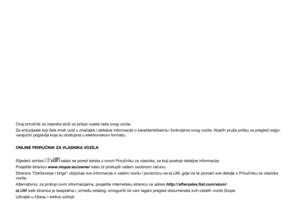 2
2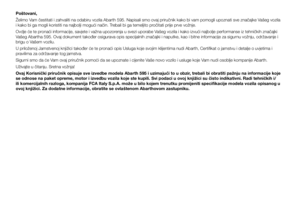 3
3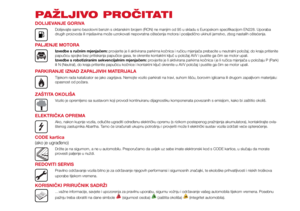 4
4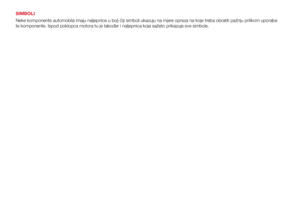 5
5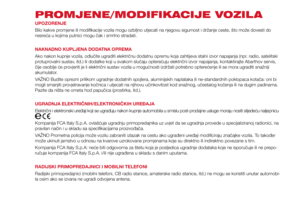 6
6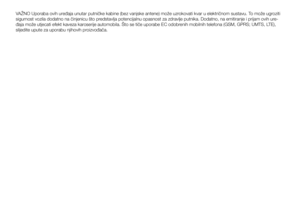 7
7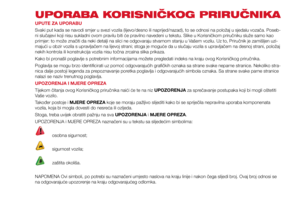 8
8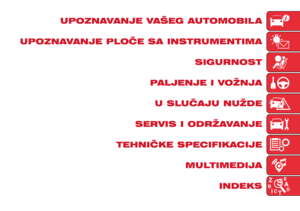 9
9 10
10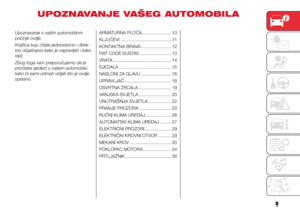 11
11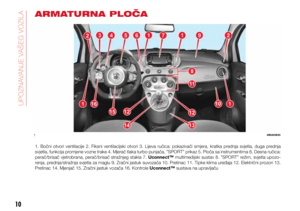 12
12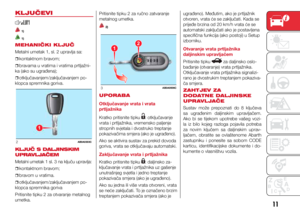 13
13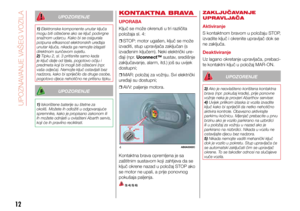 14
14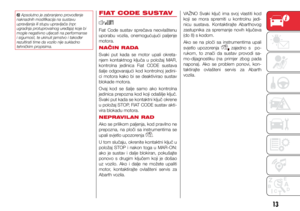 15
15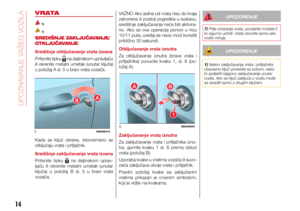 16
16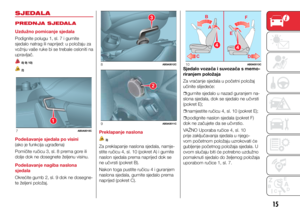 17
17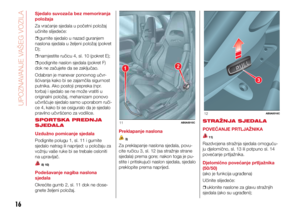 18
18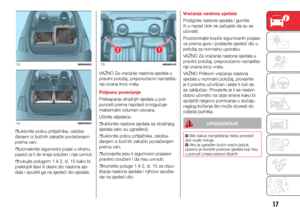 19
19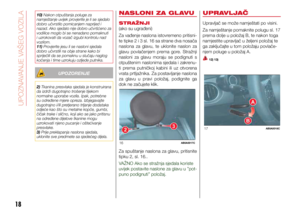 20
20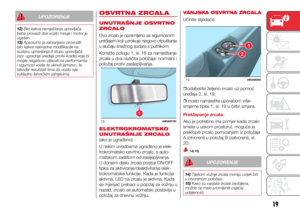 21
21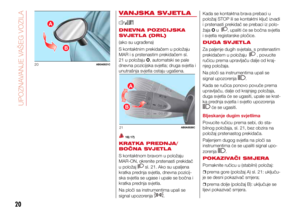 22
22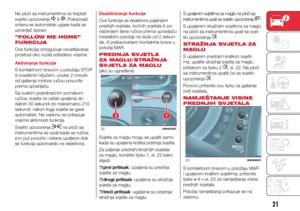 23
23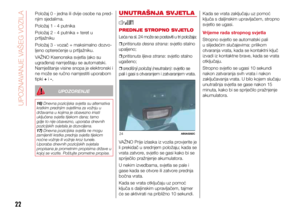 24
24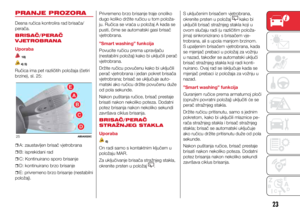 25
25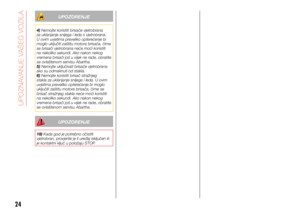 26
26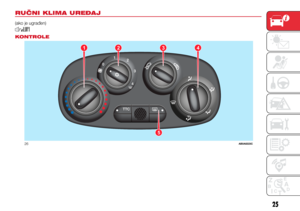 27
27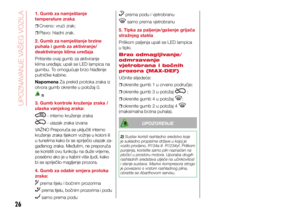 28
28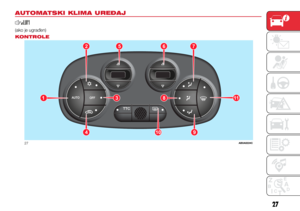 29
29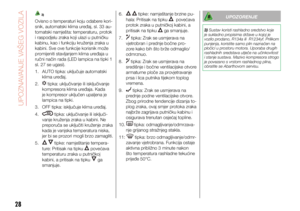 30
30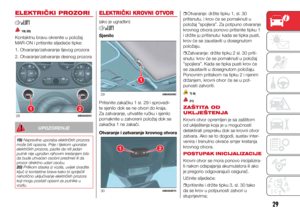 31
31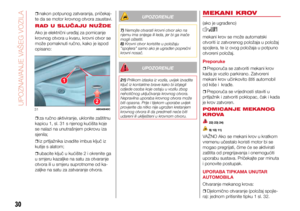 32
32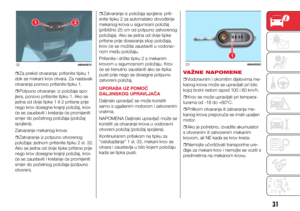 33
33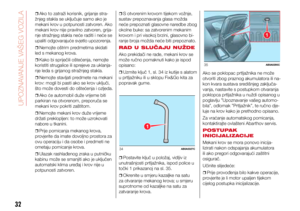 34
34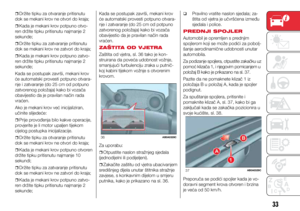 35
35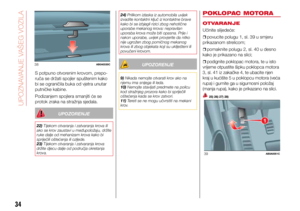 36
36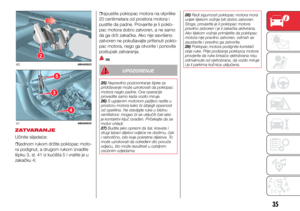 37
37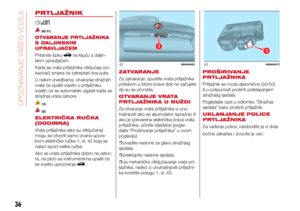 38
38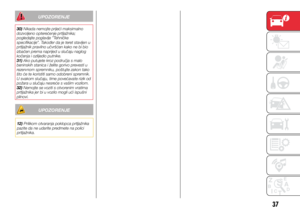 39
39 40
40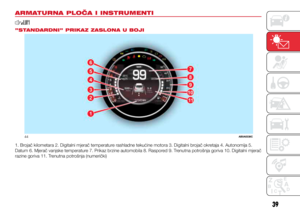 41
41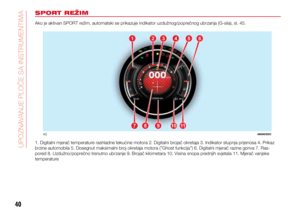 42
42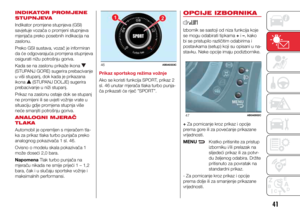 43
43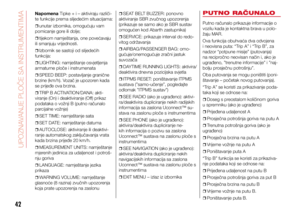 44
44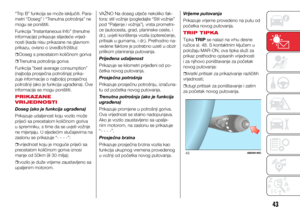 45
45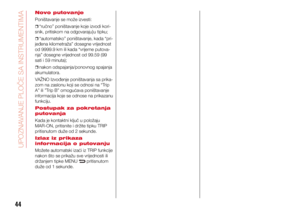 46
46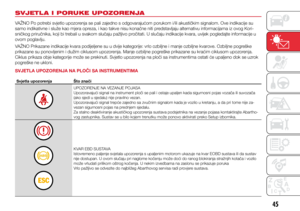 47
47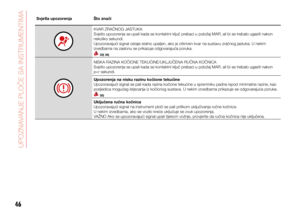 48
48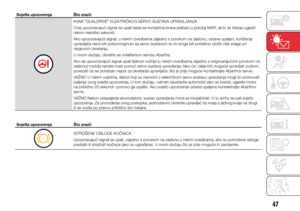 49
49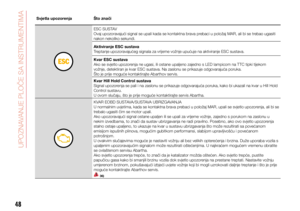 50
50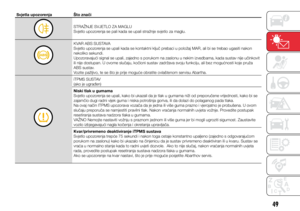 51
51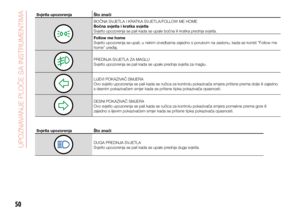 52
52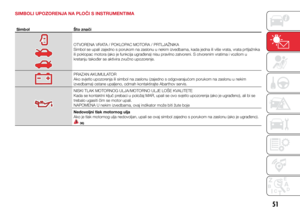 53
53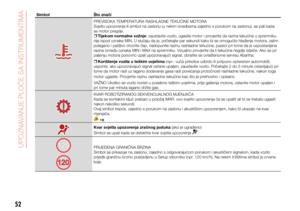 54
54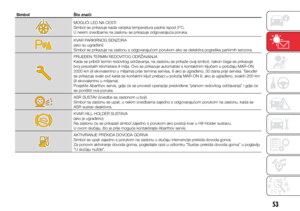 55
55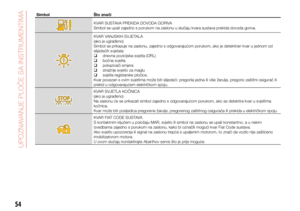 56
56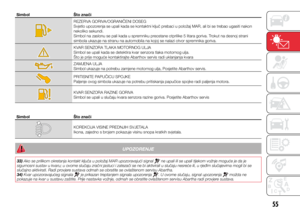 57
57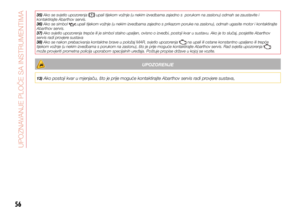 58
58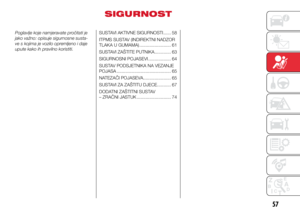 59
59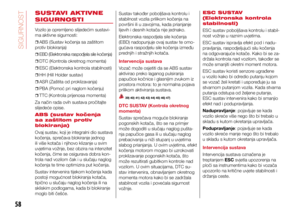 60
60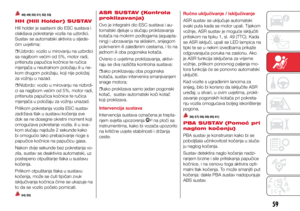 61
61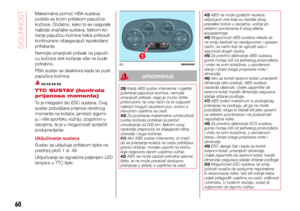 62
62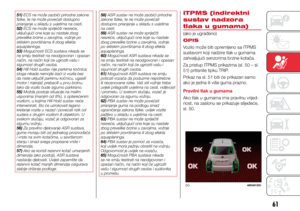 63
63 64
64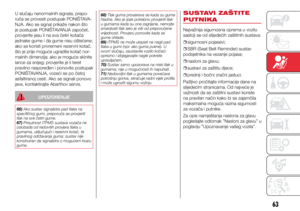 65
65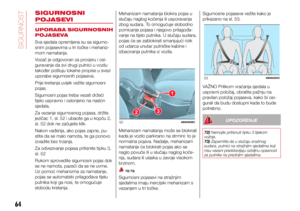 66
66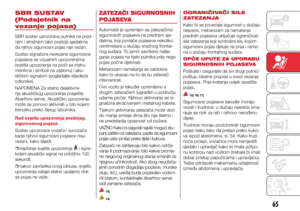 67
67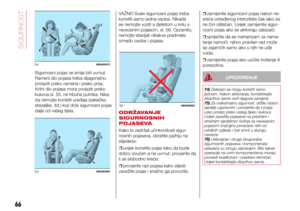 68
68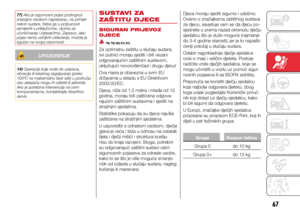 69
69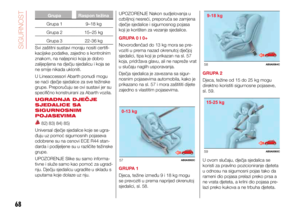 70
70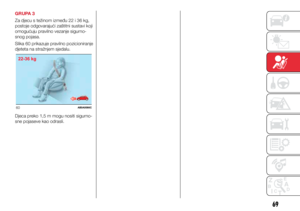 71
71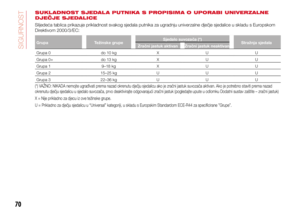 72
72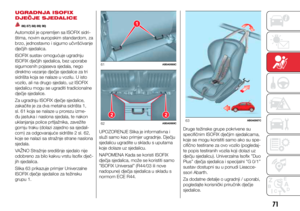 73
73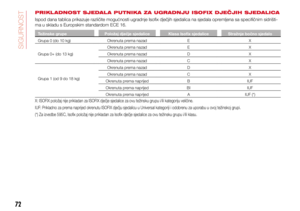 74
74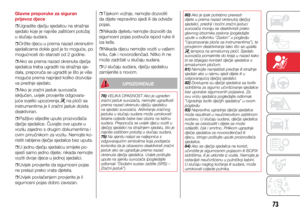 75
75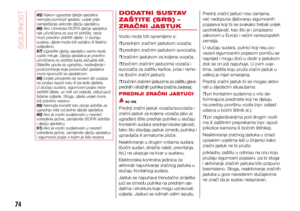 76
76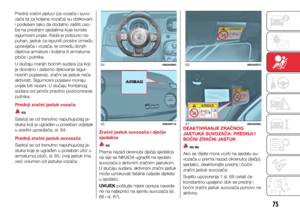 77
77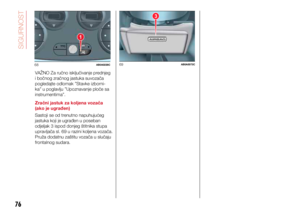 78
78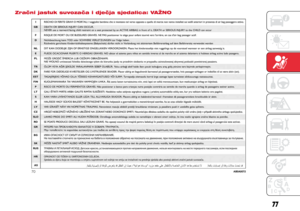 79
79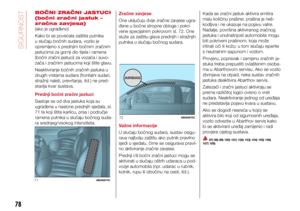 80
80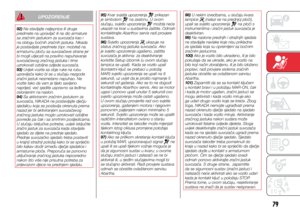 81
81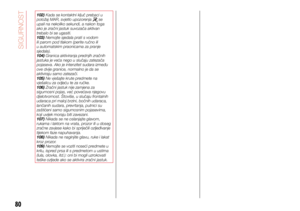 82
82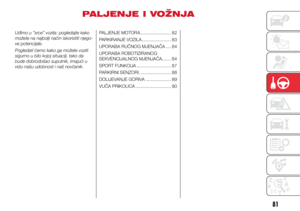 83
83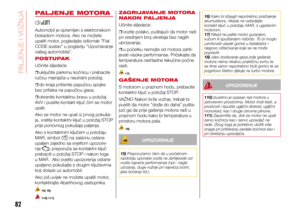 84
84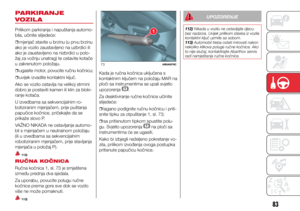 85
85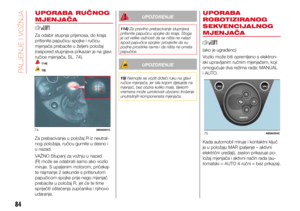 86
86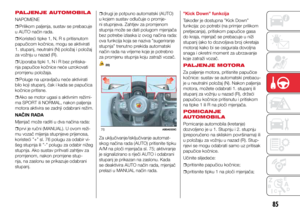 87
87 88
88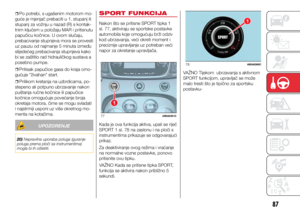 89
89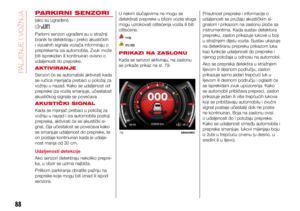 90
90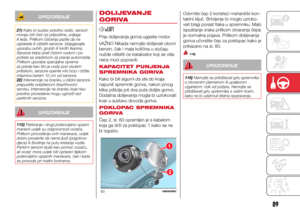 91
91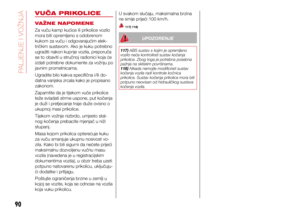 92
92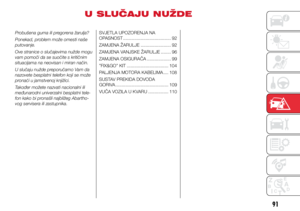 93
93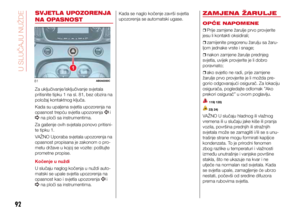 94
94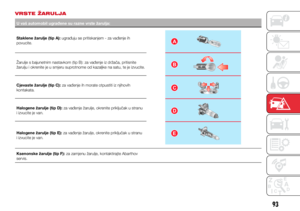 95
95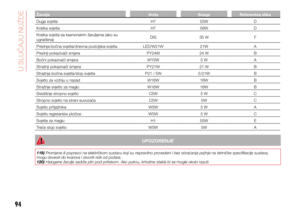 96
96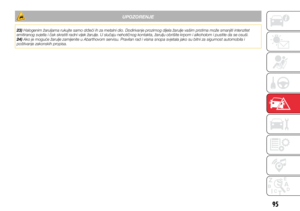 97
97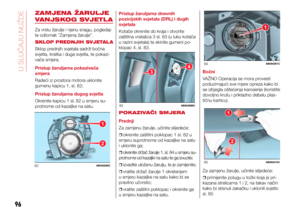 98
98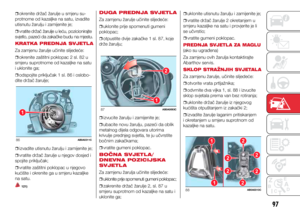 99
99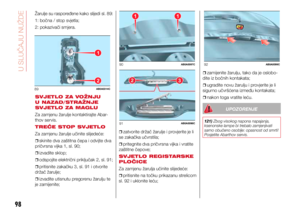 100
100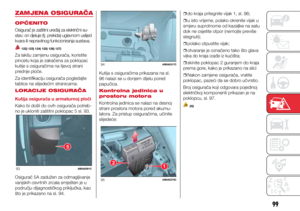 101
101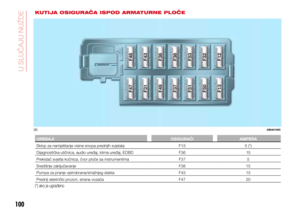 102
102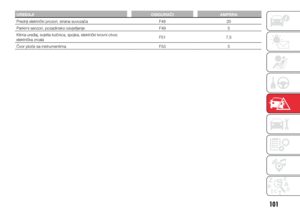 103
103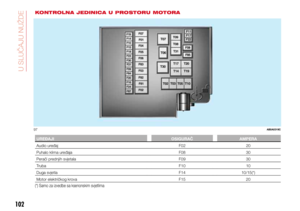 104
104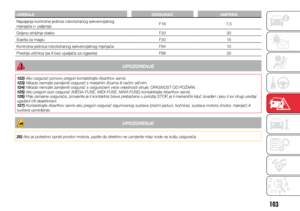 105
105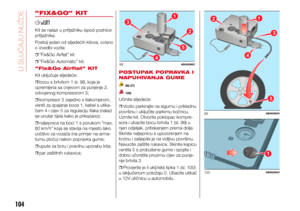 106
106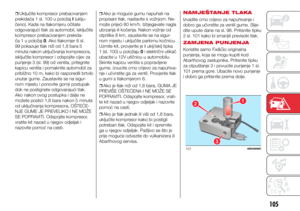 107
107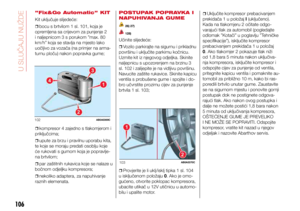 108
108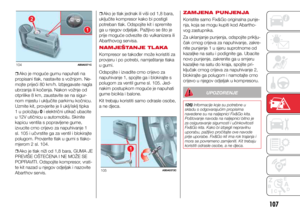 109
109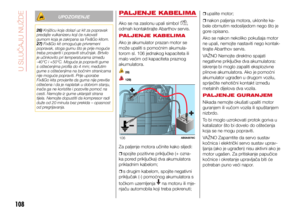 110
110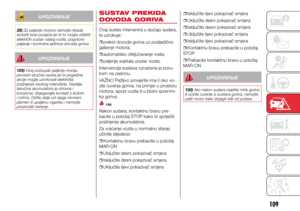 111
111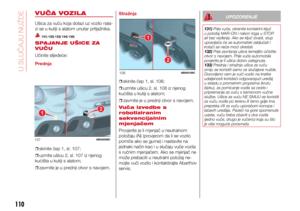 112
112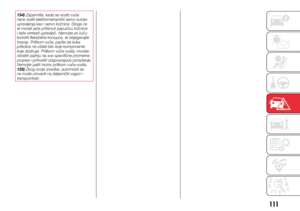 113
113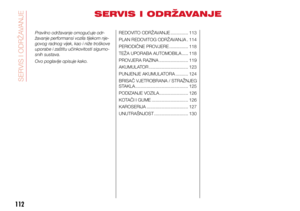 114
114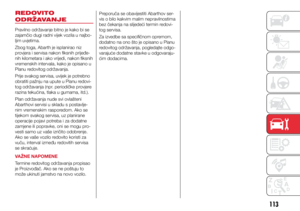 115
115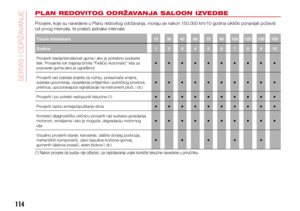 116
116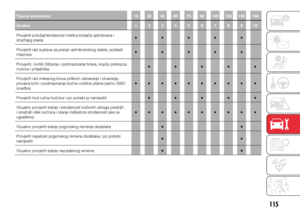 117
117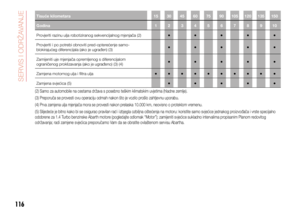 118
118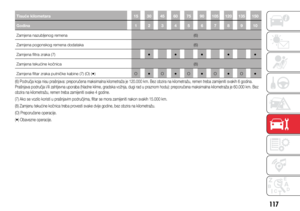 119
119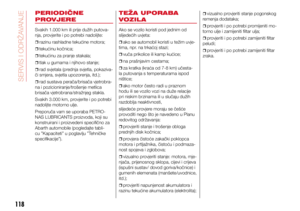 120
120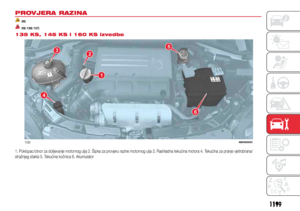 121
121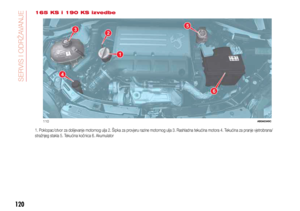 122
122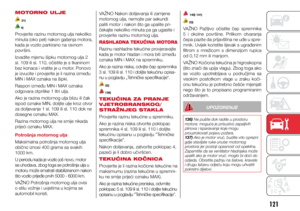 123
123 124
124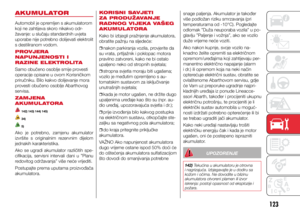 125
125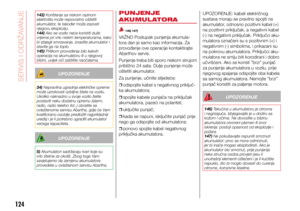 126
126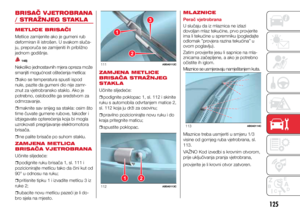 127
127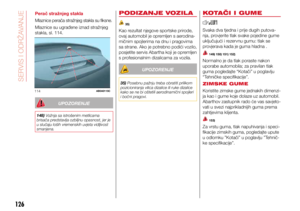 128
128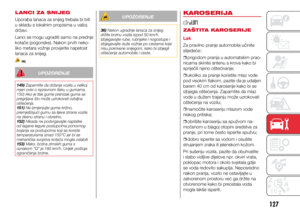 129
129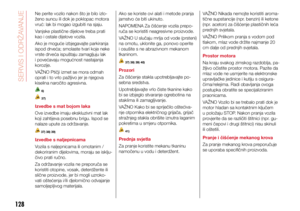 130
130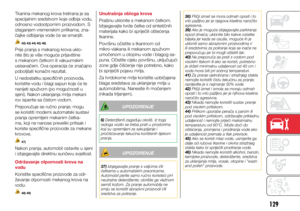 131
131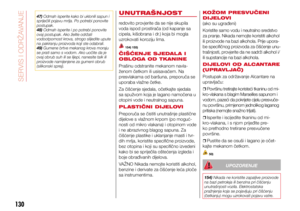 132
132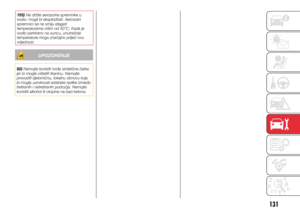 133
133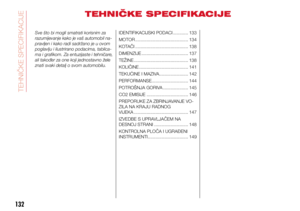 134
134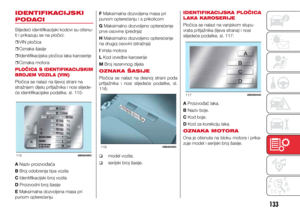 135
135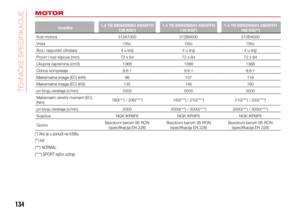 136
136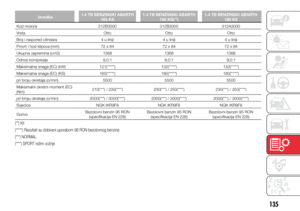 137
137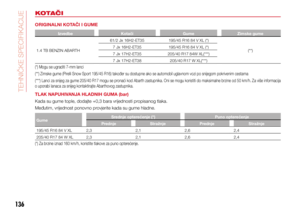 138
138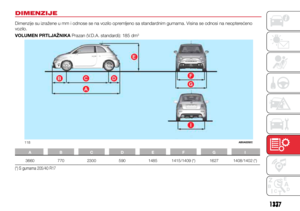 139
139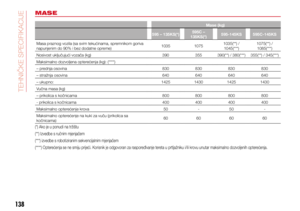 140
140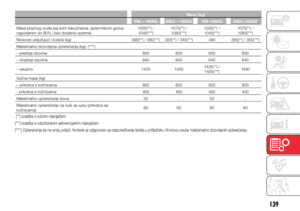 141
141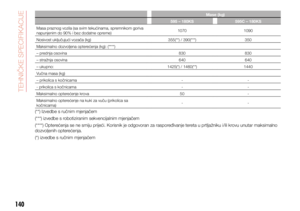 142
142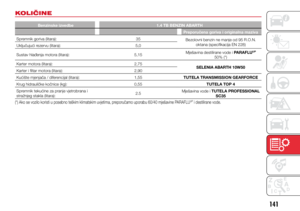 143
143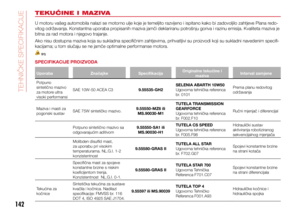 144
144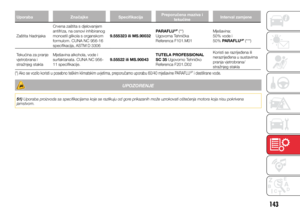 145
145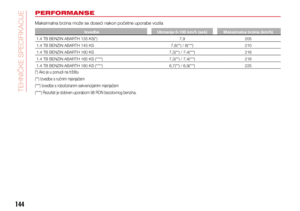 146
146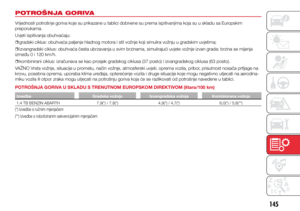 147
147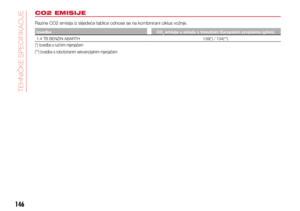 148
148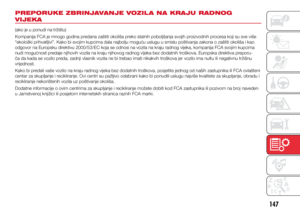 149
149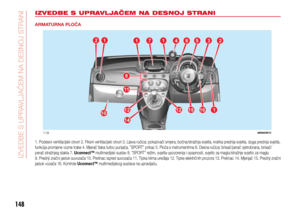 150
150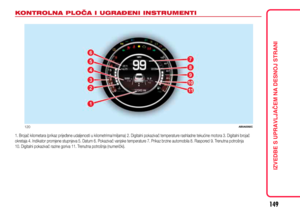 151
151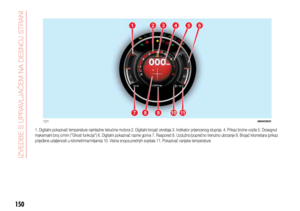 152
152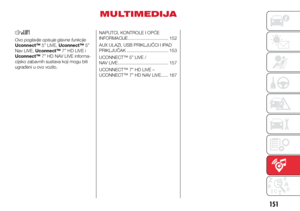 153
153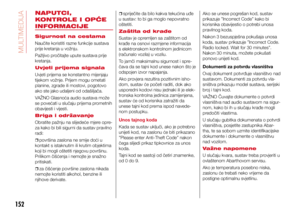 154
154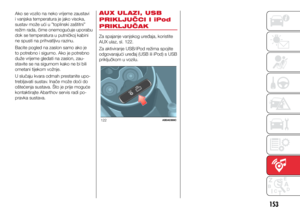 155
155 156
156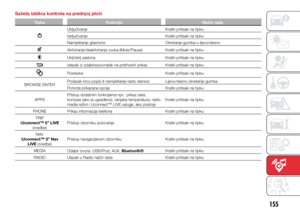 157
157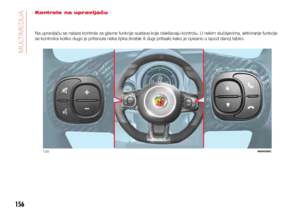 158
158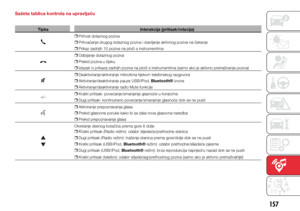 159
159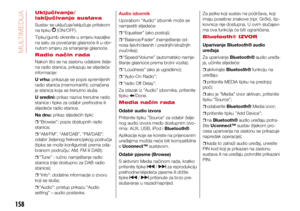 160
160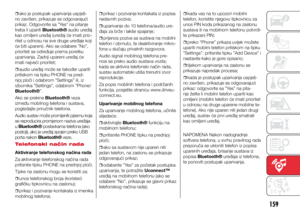 161
161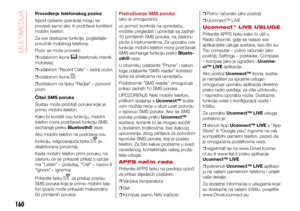 162
162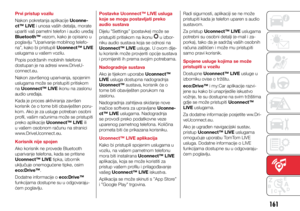 163
163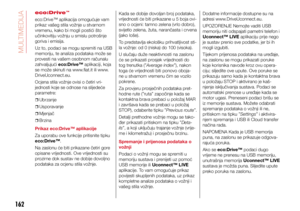 164
164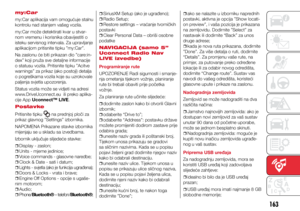 165
165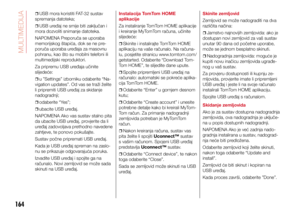 166
166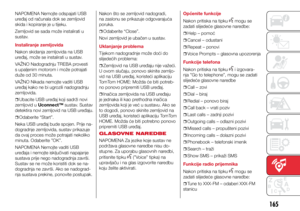 167
167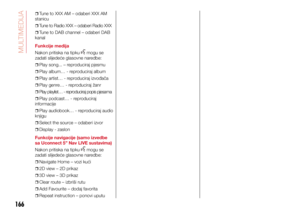 168
168 169
169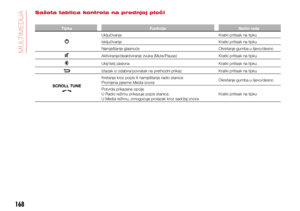 170
170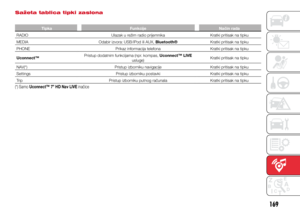 171
171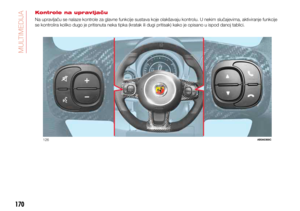 172
172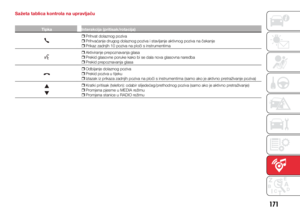 173
173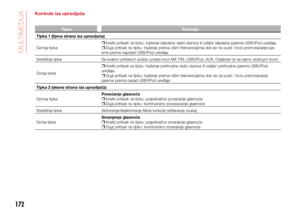 174
174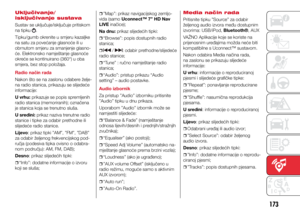 175
175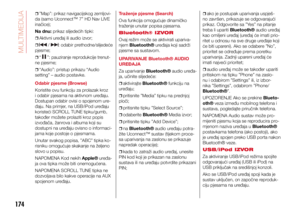 176
176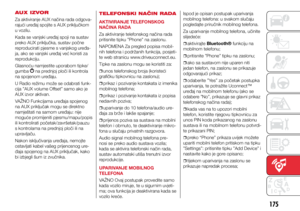 177
177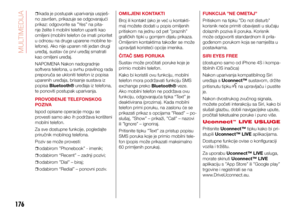 178
178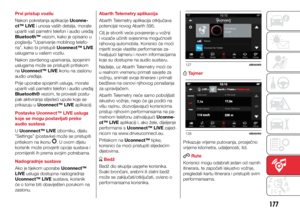 179
179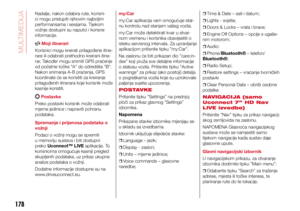 180
180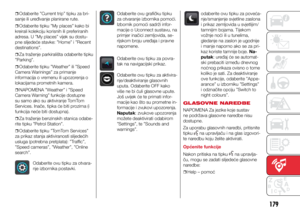 181
181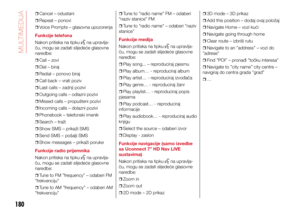 182
182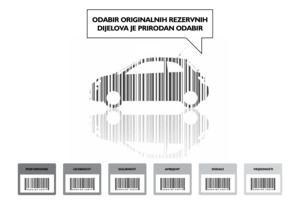 183
183 184
184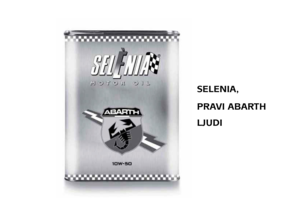 185
185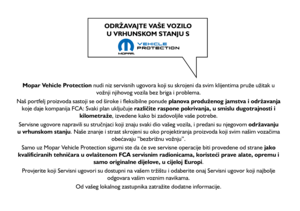 186
186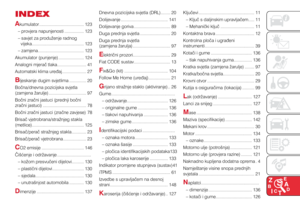 187
187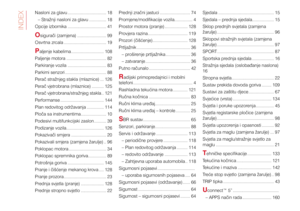 188
188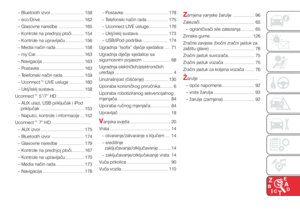 189
189 190
190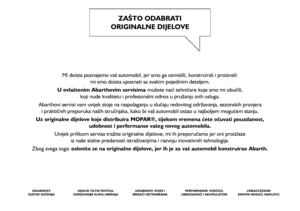 191
191